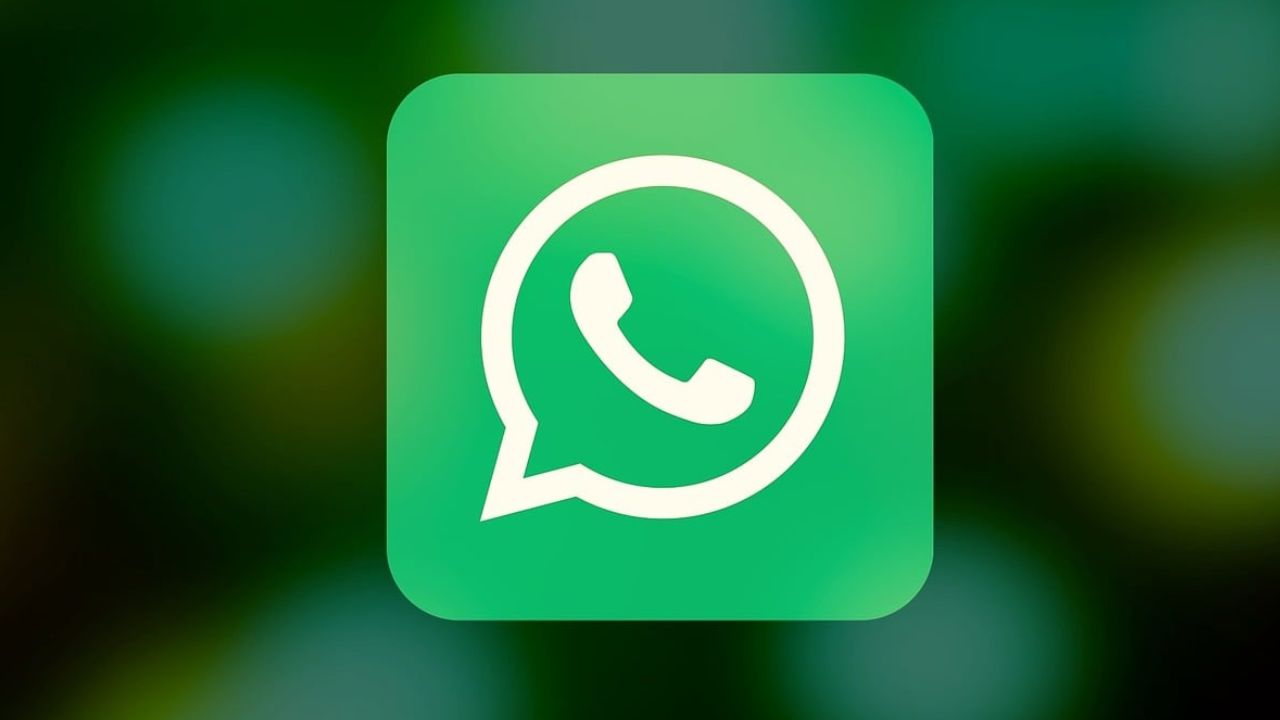Cada vez más WhatsApp se está convirtiendo en una aplicación indispensable para la vida cotidiana de las personas, ya que no sólo la utilizamos para mantenernos en contacto con amistades y familiares, sino que también para facilitar nuestro entorno laboral y académico, pues a través de esta nos organizamos y comunicamos con nuestro equipo de trabajo o escolar.
Por lo tanto, muchas personas optan por utilizar WhatsApp Web, una extensión que permite a los usuarios acceder y utilizar su cuenta desde su computadora de escritorio o portátil.
Si eres de los que utilizan dicha alternativa es importante que sepas cómo bloquear tu pantalla en WhatsApp Web, ya que utilizar esta app en tu computadora deja más al descubierto tus mensajes, además de que cualquiera podría acceder a ellos si abandonas por un momento tu lugar de trabajo.
Te puede interesar: ¡No faltes! Ya hay fecha para el Pícnic Nocturno en el Bosque de Chapultepec
Así que para bloquear tu pantalla lo primero que tienes que hacer es acceder a WhatsApp Web, una vez ahí debes dar clic en el Menú, es decir, en los tres puntitos, luego selecciona Configuración y después Privacidad. Hasta abajo te aparecerá la opción de Bloqueo de pantalla, después de dar clic deberás marcar la casilla, inmediatamente después de hacerlo WhatsApp te pedirá que establezcas una contraseña de entre 6 y 128 caracteres, la cual sólo podrá contener letras, números o signos de puntuación comunes. Esta contraseña se te pedirá al momento que desees desbloquear la pantalla, por lo tanto, debes aprendértela o escribirla para no olvidarla. Una vez que hayas creado tu contraseña te preguntará después de cuanto tiempo de no usar la aplicación quieres que se bloquee la pantalla, este tiempo puede ser después de 1 minuto, 15 minutos o 1 hora.
Te puede interesar: ¿CURP con foto? Esto es lo que sabemos
Si después de realizar el procedimiento mencionado anteriormente no te convenció el bloqueo de pantalla, lo único que tienes que hacer para desactivar esta función es acceder nuevamente a Menú, después a Configuración y luego a Privacidad, una vez ahí ingresa a Bloqueo de pantalla y desmarca la casilla del mismo nombre, para que se desactive el bloqueo de pantalla deberás ingresar la contraseña que creaste previamente y dar clic en la opción Ok.
DRS